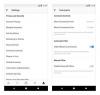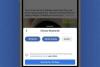Pinterest dirancang untuk memberikan inspirasi untuk proyek kreatif Anda berikutnya, acara khusus, atau kehidupan Anda secara umum. Dan sangat mudah tersesat saat menjelajahi postingan orang lain (disebut Pin). Namun bagaimana jika, sementara itu menggunakan Pinterest, Anda ingin membuat pin sendiri untuk dibagikan? Kamu bisa. Dan melakukannya cukup mudah, baik Anda menggunakan PC atau perangkat seluler.
Isi
- Cara memposting di Pinterest: Membuat Pin di web desktop
- Cara memposting di Pinterest: Membuat Pin melalui aplikasi seluler
- Cara memposting di Pinterest: Membuat Pin Ide di web desktop
- Cara Memposting di Pinterest: Membuat Pin Ide melalui aplikasi seluler
Dalam panduan ini, kami akan menunjukkan cara membuat dua jenis postingan Pinterest: Pin atau Pin Ide. Pin umumnya merupakan postingan gambar yang dapat menyertakan tautan ke situs web eksternal, dan Pin Ide biasanya berupa tayangan slide beberapa gambar atau klip video. Kami akan menunjukkan cara membuat keduanya, dengan petunjuk untuk melakukannya melalui situs web desktop dan aplikasi seluler Pinterest.
Video yang Direkomendasikan
Mudah
5 menit
Akun Pinterest
PC atau perangkat seluler
Browser web atau aplikasi seluler Pinterest
Cara memposting di Pinterest: Membuat Pin di web desktop
Jika Anda lebih suka membuat Pin melalui situs web desktop Pinterest, Anda bisa. Cukup gunakan langkah-langkah di bawah ini untuk melakukannya.
Langkah 1: Buka browser web Anda, dan buka Pinterest.com. Kemudian, masuk ke akun Anda jika Anda belum melakukannya.
Langkah 2: Di pojok kiri atas, pilih Membuat pilihan menu tarik-turun. Dari menu yang muncul, pilih Buat Pin.

Terkait
- Cara menonaktifkan akun Instagram Anda (atau menghapusnya)
- Cara memblokir orang di Snapchat
- Apa arti kunci di Snapchat?
Langkah 3: Anda sekarang harus melihat layar pembuat Pin. Di layar ini, Anda dapat menarik dan melepas gambar atau mengunggah gambar di kotak abu-abu di sebelah kiri.
Anda juga dapat memilih Simpan dari situs untuk memilih foto dari situs web yang Anda buatkan pinnya. (Ini secara otomatis akan membuat Pin yang menyertakan tautan ke situs web.) Kemudian, Anda akan menambahkan judul dan teks alternatif untuk Pin Anda, pilih papan Pinterest untuk dipin dari menu tarik-turun di sudut kanan atas pembuat Pin, tulis deskripsinya di itu Beritahu semua orang tentang pin Anda bidang, lalu pilih Menyimpan.
Jika Anda tidak menyimpan dari suatu situs, Anda harus mengunggah gambar seperti dijelaskan di atas, menambahkan judul untuk Pin Anda, menambahkan tautan di bidang yang ditandai Tambahkan tautan tujuan, tambahkan teks alt ke gambar Anda, tulis deskripsi Pin di Beritahu semua orang tentang pin Anda bidang, lalu pilih papan Pinterest tempat Anda ingin mengeposkan Pin dari menu tarik-turun yang terletak di sudut kanan atas pembuat Pin. Lalu pilih Menyimpan.
Dan itu saja!
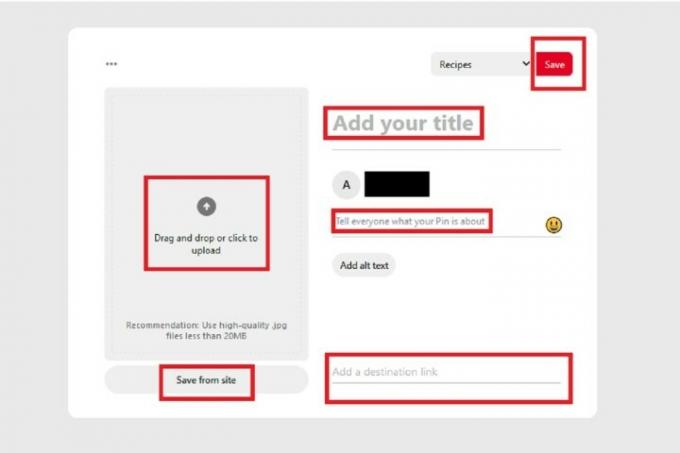
Cara memposting di Pinterest: Membuat Pin melalui aplikasi seluler
Membuat Pin juga dimungkinkan di aplikasi seluler. Berikut cara melakukannya:
Langkah 1: Buka aplikasi Pinterest di perangkat seluler Anda.
Langkah 2: Dari rangkaian ikon di bagian bawah layar Anda, pilih Profil ikon, yang samar-samar terlihat seperti orang.
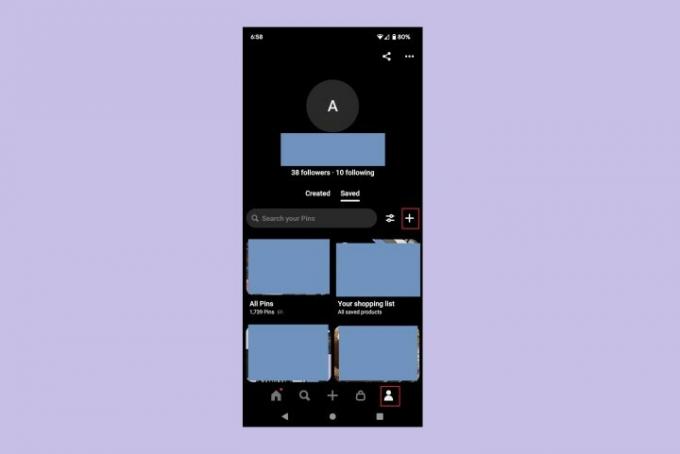
Langkah 3: Pilih Tanda tambah ikon, dan dari menu yang muncul, pilih Pin.
(Pada titik ini, Anda mungkin perlu memilih Mengizinkan untuk memberikan izin kepada aplikasi untuk mengakses foto, video, dan lain-lain di perangkat Anda.)
Langkah 4: Di layar berikutnya, pilih foto yang ingin Anda tambahkan ke pin Anda. Anda juga dapat memilih Kamera ikon untuk mengambil foto atau merekam video untuk pin Anda, atau Anda dapat memilih Bola dunia ikon untuk menambahkan Pin melalui URL situs web.
Setelah Anda memilih gambar Anda, pilih Berikutnya.

Langkah 5: Di Buat Pin layar, isi formulir yang disediakan dengan semua detail penting tentang Pin Anda: Judul, Keterangan, Situs web tujuan, dan teks alternatif.
Setelah Anda mengisi semuanya, pilih Berikutnya.
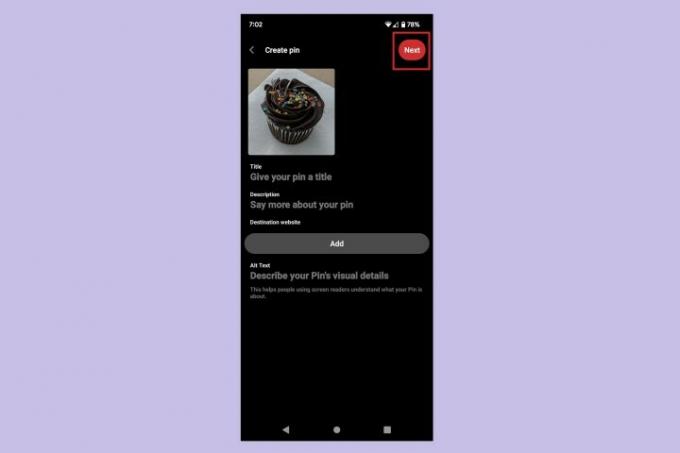
Langkah 6: Di Simpan ke papan menu pop-up yang muncul, pilih papan Pinterest tempat Anda ingin menyimpan pin baru Anda.
Itu dia! Anda baru saja membuat pin di aplikasi seluler Pinterest.

Cara memposting di Pinterest: Membuat Pin Ide di web desktop
Pin Ide memungkinkan Anda menambahkan beberapa video atau gambar ke sebuah Pin. Mereka secara visual mirip Cerita Instagram. Jika Anda ingin membuatnya menggunakan situs desktop Pinterest, berikut caranya:
Langkah 1: Buka browser web Anda dan buka Pinterest.com. Masuk ke akun Anda jika Anda belum masuk.
Langkah 2: Pilih Membuat dari sisi kiri atas layar Anda. Lalu pilih Buat Pin Ide dari menu tarik-turun yang muncul.
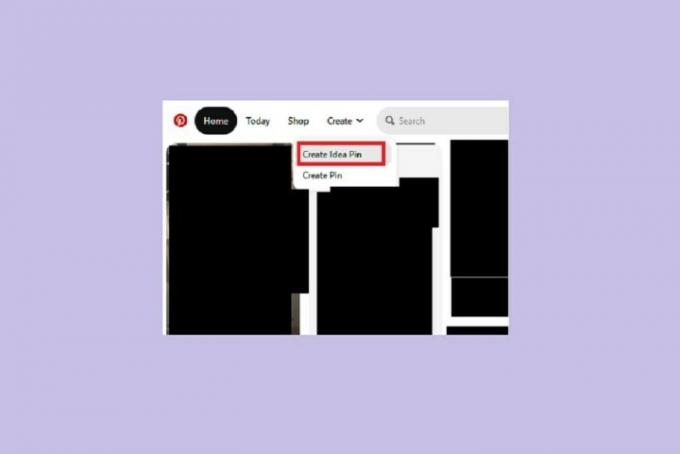
Langkah 3: Anda sekarang harus melihat Mengunggah layar pembuat Pin Ide. Di layar ini, Anda akan diminta untuk mengunggah gambar atau video. Anda dapat mengunggah hingga 20 video atau gambar.
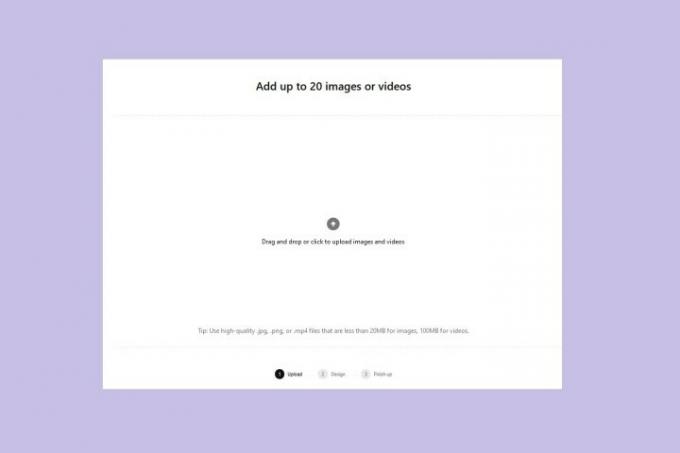
Langkah 4: Setelah Anda mengunggah gambar dan video, Anda akan dibawa ke Rancang halaman Anda layar. Setiap gambar atau video yang Anda unggah merupakan "halaman" di Pin Ide Anda. Di layar ini, Anda dapat mengedit setiap halaman.
Ada tiga lapisan pengeditan utama: lapisan hamparan teks, lapisan gambar, dan lapisan latar belakang. Lapisan hamparan teks memungkinkan Anda menambahkan teks yang dapat disesuaikan ke gambar dan video Anda. Lapisan gambar memungkinkan Anda menyesuaikan posisi gambar sehingga Anda dapat "fokus pada bagian yang paling menarik". Latar belakang lapisan memungkinkan Anda memilih warna latar belakang untuk gambar Anda, namun warna tersebut hanya akan muncul jika Anda memilih untuk mengubah ukuran video atau gambar.
Setelah selesai mengedit, pilih Berikutnya.
Catatan: Anda tidak akan dapat melakukan pengeditan lebih lanjut pada konten Pin Ide setelah Pin Ide dipublikasikan. Setelah dipublikasikan, Anda hanya dapat mengedit pengaturan terbatas, seperti forum tempat postingan tersebut diposting atau pengaturan keterlibatan.

Langkah 5: Anda sekarang harus berada di Sentuhan akhir layar pembuat Pin Ide. Di layar ini, Anda akan mengisi informasi penting apa pun tentang Pin Ide Anda, termasuk judul atau tag topik apa pun. Anda juga akan memilih papan Pinterest untuk menambahkan Pin Ide Anda.
Layar ini juga memungkinkan Anda memilih apakah orang lain dapat mengomentari Pin Ide Anda atau tidak, memilih template untuk hal-hal seperti bahan atau persediaan, atau mengaktifkan rekomendasi belanja.
Pilih Pratinjau tombol untuk melihat pratinjau Pin Ide Anda yang telah selesai.
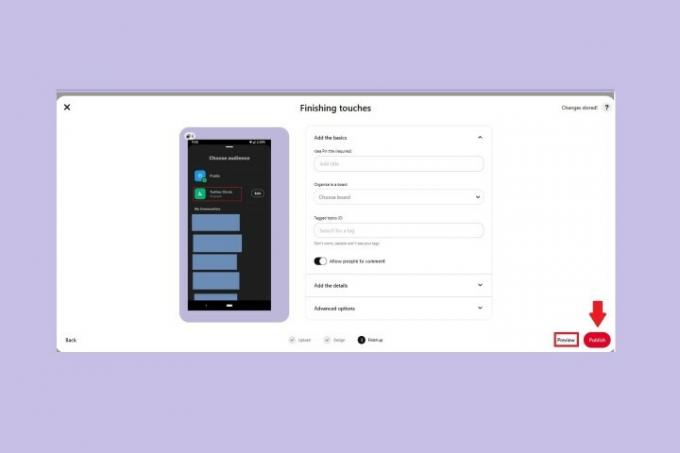
Langkah 6: Klik di mana saja untuk keluar dari pratinjau. Jika Anda menyukai tampilan Pin Ide Anda di pratinjau, pilih Menerbitkan tombol.
Itu dia. Anda baru saja membuat Pin Ide di situs web desktop Pinterest!
Cara Memposting di Pinterest: Membuat Pin Ide melalui aplikasi seluler
Anda juga dapat membuat Pin Ide di aplikasi seluler Pinterest. Inilah cara Anda melakukannya:
Langkah 1: Buka aplikasi Pinterest di perangkat seluler Anda dan pilih Tanda tambah ikon.
Langkah 2: Dari menu yang muncul, pilih Pin Ide.
Langkah 3: Di layar berikutnya, Anda dapat membuat konten untuk Pin Ide dengan salah satu dari tiga cara berikut: merekam video menggunakan aplikasi, mengambil foto menggunakan aplikasi, atau mengunggah foto atau video dari perangkat Anda.
Merekam video: Anda dapat melakukannya dengan memilih Video dan memilih yang merah Catatan tombol. Anda dapat merekam hingga 60 detik. Pilih Berhenti tombol (kotak merah) untuk berhenti merekam.
Mengambil foto: Pilih Foto dan pilih Lingkaran putih tombol di bawah untuk mengambil foto.
Mengunggah foto atau video yang sudah ada: Pilih Persegi ikon di sudut kiri bawah. Kotak tersebut seharusnya memiliki versi lebih kecil dari salah satu foto perangkat Anda. Lalu, pilih Berikutnya.
Biasanya, setelah Anda selesai mengunggah atau mengambil konten, pilih Berikutnya.
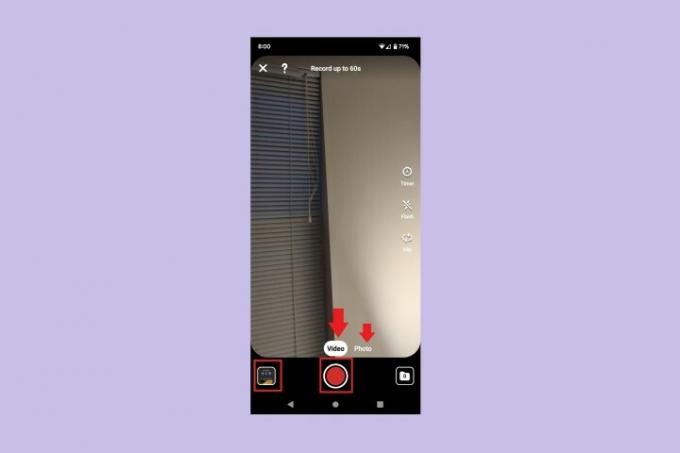
Langkah 4: Di layar berikutnya, Anda dapat menyusun ulang halaman (memisahkan gambar atau video) Pin Ide Anda, menghapus halaman, menggandakan halaman, atau menambahkan halaman.
Jika Anda memilih satu halaman, Anda dapat mengeditnya, dan Anda akan melihat layar yang memiliki alat pengeditan: Ganti, Teks, Stiker, dan Warna. Pilih Selesai. Anda mungkin harus memilih salah satu Kembali tombol di perangkat Anda atau ikon jumlah halaman di bagian atas layar untuk kembali ke semua halaman di Pin Ide Anda.
Setelah selesai menyesuaikan dan mengedit halaman, pilih Berikutnya.
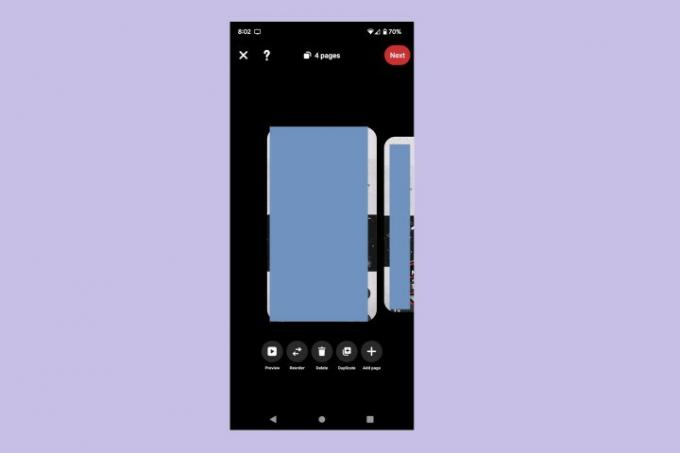
Langkah 5: Di Sentuhan akhir layar, Anda harus mengisi rincian tentang Pin Ide Anda, memilih papan untuk itu, dan menyesuaikan pengaturan Pin Ide Anda.
Tambahkan judul; pilih templat detail jika ada bahan, persediaan, atau catatan lain yang perlu disebutkan; pilih papan Pinterest Anda; dan pilih tag topik Pin Ide. Di dalam Pengaturan lanjutan, Anda dapat menyesuaikan pengaturan interaksi (mengizinkan komentar atau pengambilan baru) atau mengaktifkan rekomendasi belanja.
Setelah selesai, pilih Menerbitkan.
Itu dia! Anda baru saja membuat Pin Ide di aplikasi seluler Pinterest.
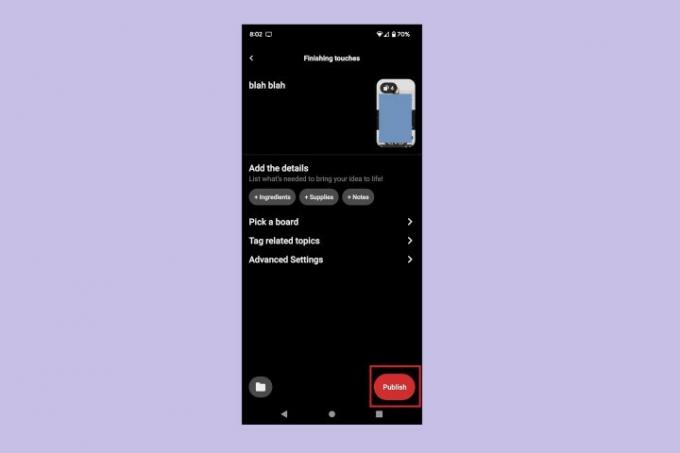
Rekomendasi Editor
- Cara mengatur Umpan Facebook Anda untuk menampilkan postingan terbaru
- Cara menjalankan pemeriksaan latar belakang gratis
- Cara memposting video pendek di YouTube
- Cara menggunakan pengubah suara TikTok
- Cara menghapus postingan BeReal